Om denne PUP
AutoFixer Pro 2018 er et potensielt uønsket program (PUP) som hevder å skanne for ulike risikoer og ytelsesproblemer. Slike programmer er ganske vanlig og mål å lure brukere til å kjøpe deres full versjoner du angivelig løser sine datamaskiner. Det kan virke at vises ut av ingenting, brukerne har ingen erindring av noensinne installerer dem, men installasjonen skjer vanligvis via gratis pakker. De er knyttet til freeware som ekstra tilbud og må du fjerne dem å hindre installasjonen. Ellers installerer de sammen. Hvis du er usikker på hvordan du gjør dette, kan du fortsette å lese denne rapporten. 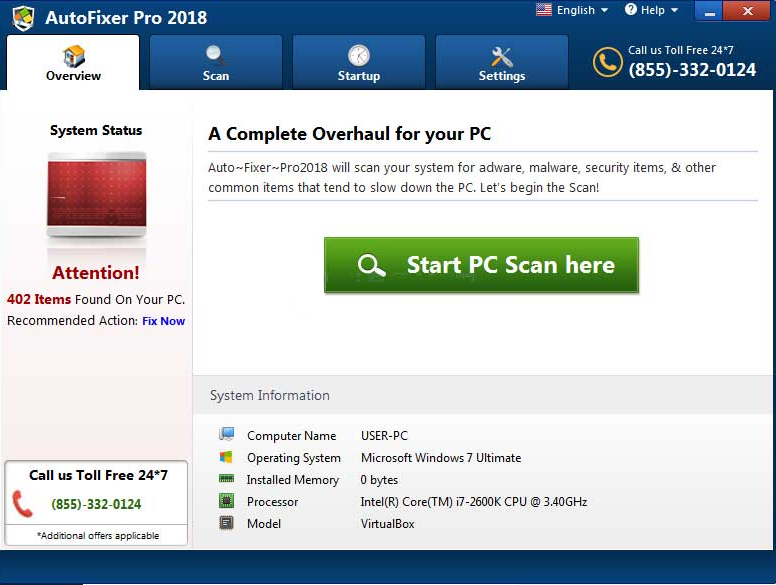
Valpene er ikke skadelig, og dette vil ikke skade datamaskinen. Det vil imidlertid prøve å lure deg til å kjøpe sin fulle versjon, hvilke ikke er noe du bør gjøre. Det vil advare deg at datamaskinen kan være infisert med noen form for malware og at den har en masse ytelsesproblemer som behov innfesting. Hvis du prøver å fikse noe med programmet, vil du bli bedt om å kjøpe programmet. Det er ikke uvanlig for programmer å be brukerne om å kjøpe den fullstendige versjonen for å kunne bruke den, men dette kan gjøre små problemer synes svært alvorlig så du kjøper den. Derfor foreslår vi at du sletter AutoFixer Pro 2018 stedet for å bruke den.
Hvor did det installere
Hvis du ikke husker installere den, var det sannsynligvis knyttet til noen freeware du installert. Dette kalles metoden buntede. Valpene er knyttet til legitime programmer som ekstra tilbud, og du må fjerne dem å hindre installasjonen. Det er ikke vanskelig å gjøre, men fordi de tilbudene er skjult, mange brukere bare merke ikke dem. Under installasjonen av freeware Velg Avansert (egendefinert), og dette vil gjøre alle tilbud synlig. Alt du trenger å gjøre er å uncheck boksene. Vi anbefaler at du deaktiverer alle tilbud, med mindre du er helt sikker på at de er lovlige og du ønsker å bruke dem.
Hvorfor bør du fjerne AutoFixer Pro 2018?
Når du installerer programmet, vil det skanne datamaskinen. Resultatene viser ytelsesproblemer og ment malware infeksjoner på datamaskinen. Det kan hende at antall problemer er ganske høy, noen av dem kan være ikke eksisterende mens andre kan være helt mindre og fikk se alvorlig. Det er sannsynligvis oppdage gamle registeroppføringer som alvorlige trusler, mens i virkeligheten de ikke påvirker ytelsen til datamaskinen hele. Og hvis du tillater programmet å «fikse» datamaskinen, kan det ende sletter nødvendige registeroppføringer, som fjerning kan alvorlig påvirke datamaskinen på en negativ måte.
Hvis du trykker starte reparasjon i programmet, vil du bli bedt om å kjøpe sin fulle versjon. Gjør det anbefales ikke fordi du ville betale for ingenting. Og hvis du tror at du virkelig trenger å bruke slikt verktøy, kan du finne mye mer pålitelig de gratis. Om nødvendigheten av slike verktøy er diskutabel. Uansett, investere i dette programmet ikke ville være klokeste avgjørelsen, og du bør fjerne AutoFixer Pro 2018 hvis du ikke skal bruke den.
AutoFixer Pro 2018 fjerning
Du kan avinstallere AutoFixer Pro 2018 på to måter, manuelt eller automatisk. Hvis du foretrekker tidligere, du er velkommen til å bruke den under følger instruksjoner. Hvis ikke, laste ned antispionprogramvare og ha den ta seg av infeksjonen.
Offers
Last ned verktøyet for fjerningto scan for AutoFixer Pro 2018Use our recommended removal tool to scan for AutoFixer Pro 2018. Trial version of provides detection of computer threats like AutoFixer Pro 2018 and assists in its removal for FREE. You can delete detected registry entries, files and processes yourself or purchase a full version.
More information about SpyWarrior and Uninstall Instructions. Please review SpyWarrior EULA and Privacy Policy. SpyWarrior scanner is free. If it detects a malware, purchase its full version to remove it.

WiperSoft anmeldelse detaljer WiperSoft er et sikkerhetsverktøy som gir sanntids sikkerhet mot potensielle trusler. I dag, mange brukernes har tendens til å laste ned gratis programvare fra Interne ...
Last ned|mer


Er MacKeeper virus?MacKeeper er ikke et virus, er heller ikke en svindel. Mens det er ulike meninger om programmet på Internett, en masse folk som hater så notorisk programmet aldri har brukt det, o ...
Last ned|mer


Mens skaperne av MalwareBytes anti-malware ikke har vært i denne bransjen i lang tid, gjøre de opp for det med sin entusiastiske tilnærming. Flygninger fra slike nettsteder som CNET viser at denne ...
Last ned|mer
Quick Menu
Trinn 1. Avinstallere AutoFixer Pro 2018 og relaterte programmer.
Fjerne AutoFixer Pro 2018 fra Windows 8
Høyreklikk i bakgrunnen av Metro-grensesnittmenyen, og velg Alle programmer. I programmenyen klikker du på Kontrollpanel, og deretter Avinstaller et program. Naviger til programmet du ønsker å slette, høyreklikk på det og velg Avinstaller.


Avinstallere AutoFixer Pro 2018 fra Vinduer 7
Klikk Start → Control Panel → Programs and Features → Uninstall a program.


Fjerne AutoFixer Pro 2018 fra Windows XP
Klikk Start → Settings → Control Panel. Finn og klikk → Add or Remove Programs.


Fjerne AutoFixer Pro 2018 fra Mac OS X
Klikk Go-knappen øverst til venstre på skjermen og velg programmer. Velg programmer-mappen og se etter AutoFixer Pro 2018 eller en annen mistenkelig programvare. Nå Høyreklikk på hver av slike oppføringer og velge bevege å skitt, deretter høyreklikk Papirkurv-ikonet og velg Tøm papirkurv.


Site Disclaimer
2-remove-virus.com is not sponsored, owned, affiliated, or linked to malware developers or distributors that are referenced in this article. The article does not promote or endorse any type of malware. We aim at providing useful information that will help computer users to detect and eliminate the unwanted malicious programs from their computers. This can be done manually by following the instructions presented in the article or automatically by implementing the suggested anti-malware tools.
The article is only meant to be used for educational purposes. If you follow the instructions given in the article, you agree to be contracted by the disclaimer. We do not guarantee that the artcile will present you with a solution that removes the malign threats completely. Malware changes constantly, which is why, in some cases, it may be difficult to clean the computer fully by using only the manual removal instructions.
